电脑启动程序管理 win10如何调整开机启动程序
更新时间:2024-04-08 12:05:16作者:xiaoliu
在使用win10操作系统的电脑时,我们经常会遇到开机启动程序过多而导致系统启动速度变慢的问题,为了提高电脑的启动速度和性能,我们可以通过调整开机启动程序来优化系统的启动过程。通过管理win10的启动程序,我们可以禁用不必要的开机启动项,减少系统资源的占用,从而加快系统的启动速度,提升电脑的运行效率。下面我们就来了解一下如何调整win10的开机启动程序,让电脑更加快速稳定地启动。
操作方法:
1.由【此电脑】进入【打开设置】
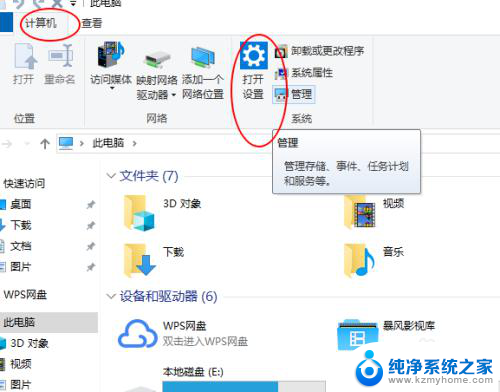
2.打开设置主页,进入【应用】选项。
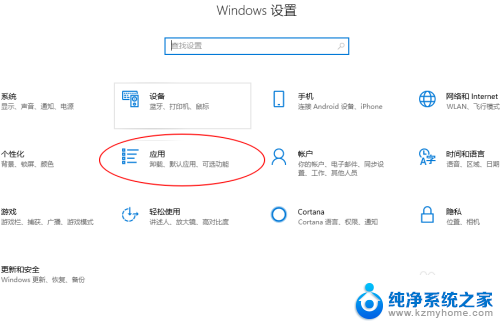
3.左侧找到【启动】选项点击打开。
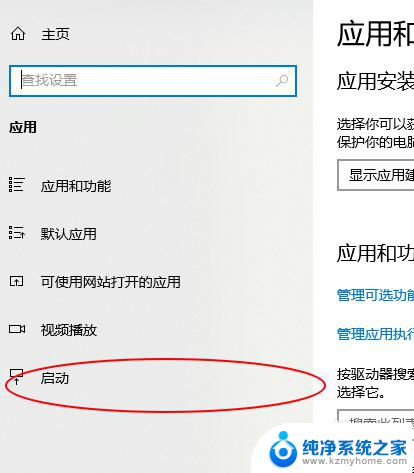
4.当前系统的开机启动程序列表。
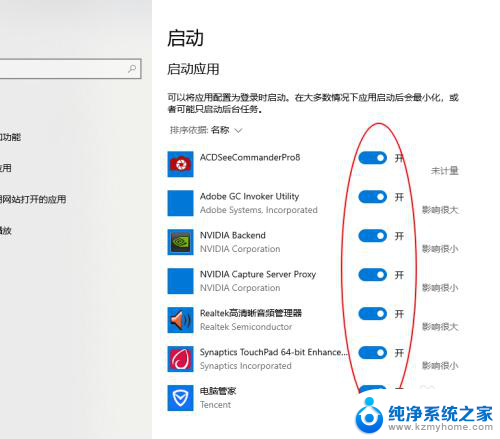
5.右侧会显示当前系统中自启动程对系统启动的影响程序,以供参考。
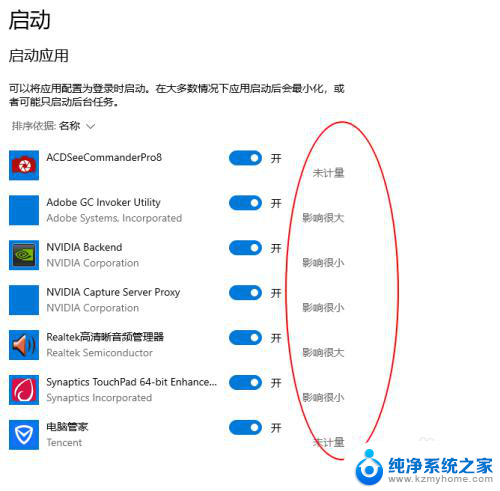
6.更改启动项的排序方法,以方便快速查找对系统影响大的程序。
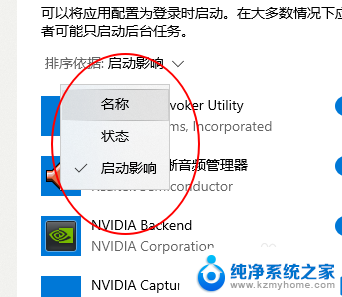
7.根据需要对自启动程序进行管理和更改。
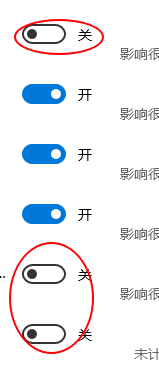
以上是电脑启动程序管理的全部内容,如果有不清楚的用户可以参考小编的步骤进行操作,希望能够对大家有所帮助。
电脑启动程序管理 win10如何调整开机启动程序相关教程
- win10开机运行程序 如何在win10中管理开机自启动程序
- window开机自启动程序关闭方法 如何禁止win10自启动程序
- win10启动程序 Win10如何禁止开机启动程序
- 应用程序无法启动 0xc000007b Win10系统程序无法启动0xc000007b怎么处理
- win10没有开机启动项 Windows 10如何设置程序开机自动启动
- windows10怎么关闭电脑自启程序 Win10开机启动项关闭教程
- 禁用开机启动程序 win10怎么取消开机启动项
- win10关闭应用自启动 如何禁止win10自启动程序
- win10怎么看开机自启动软件 Win10如何查看开机自动启动的程序
- win10 启动项管理 Win10开机启动项管理方法
- win10如何查看蓝屏日志 win10蓝屏日志查看教程
- win10自动休眠设置 win10自动休眠设置方法
- 开机时按什么键进入bios win10系统开机按什么键可以进入bios
- win10两台电脑如何设置共享文件夹 两台win10 电脑共享文件夹的方法
- 电脑右下角的图标怎么显示出来 如何让win10所有图标都显示在任务栏右下角
- win10自动更新导致蓝屏 Win10正式版自动更新失败蓝屏怎么解决
win10系统教程推荐
- 1 win10自动休眠设置 win10自动休眠设置方法
- 2 笔记本蓝牙连接电视后如何投屏 win10笔记本无线投屏到电视怎么设置
- 3 win10关闭windows防火墙 Win10系统关闭防火墙步骤
- 4 win10开机图标变大了 win10电脑重启图标变大解决技巧
- 5 电脑重置后windows怎么激活 win10系统重置后激活方法
- 6 怎么开电脑麦克风权限 win10麦克风权限在哪里可以找到
- 7 windows 10开机动画 Windows10开机动画设置方法
- 8 输入法微软拼音怎么调 win10电脑微软拼音输入法怎么调整
- 9 win10没有ppt怎么办 win10右键新建中没有PPT选项怎么添加
- 10 笔记本硬盘损坏是否会导致蓝屏 Win10系统DRIVER POWER STATE FAILURE蓝屏怎么处理